Nos mundos empresarial e acadêmico, uma boa apresentação depende muito da apresentação de dados de uma maneira fácil de entender. A visualização de dados tem um papel importante a desempenhar nesse sentido. Com gráficos, diagramas e tabelas, você pode simplificar informações complexas em algo mais envolvente e fácil de entender para o seu público.
Os gráficos não apenas tornam a apresentação mais envolvente, mas também ajudam o público a entender as tendências, padrões e insights dos dados apresentados. Por exemplo, um gráfico de linhas pode mostrar o progresso das vendas ao longo do tempo, enquanto um gráfico de barras pode comparar o desempenho de diferentes produtos. Ao conectar o gráfico diretamente do Excel ao PowerPoint, você garante que os dados exibidos sejam sempre precisos e atualizados.
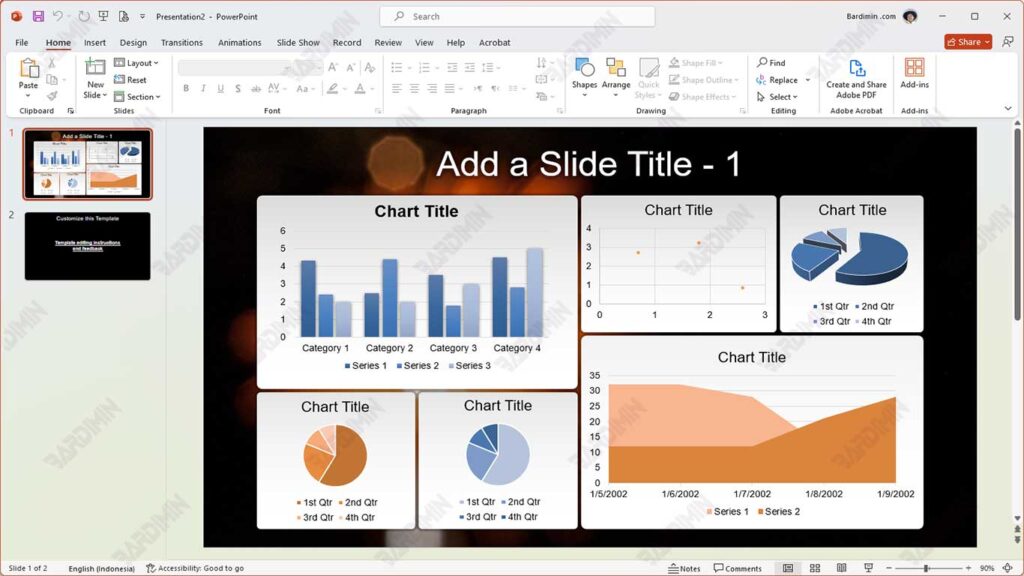
1. Prepare dados e gráficos no Excel
A primeira etapa para conectar gráficos do Excel ao PowerPoint é preparar os dados a serem usados. Certifique-se de que os dados estejam bem organizados na tabela. Por exemplo, se você quiser criar um gráfico de vendas, crie uma tabela com colunas para a data, o produto e o número de vendas. Quando a tabela estiver pronta, siga estas etapas para criar o gráfico:
- Bloqueie todos os dados que você deseja representar graficamente, incluindo títulos de colunas.
- Clique na guia “Insert” na barra de menu do Excel.
- Escolha um tipo de gráfico que corresponda aos seus dados, como Column Chart, Line Chart ou Pie Chart.
Depois de selecionar um tipo de gráfico, o Excel criará automaticamente um gráfico com base nos dados selecionados.
Antes de prosseguir para o PowerPoint, certifique-se de que os gráficos criados são adequados às necessidades da apresentação. Verifique o seguinte:
- Ajuste a cor, o estilo e o tamanho dos gráficos para torná-los atraentes e fáceis de ler.
- Certifique-se de que o gráfico tenha um título claro e rótulos de eixo informativos para ajudar o público a entender os dados.
- Verifique novamente se todos os dados no gráfico são precisos e relevantes.
2. Método de conexão de gráficos do Excel ao PowerPoint
um. Método de copiar e colar
Uma das maneiras mais convenientes de conectar gráficos do Excel ao PowerPoint é com o método Copiar e Colar. Este método é muito prático e rápido, ideal para usuários que precisam de uma solução rápida sem muita configuração.
Passos:
- Abra o arquivo Excel e selecione o gráfico que deseja inserir. Certifique-se de que o gráfico que você criou no Excel esteja pronto e formatado corretamente.
- Depois de selecionar um gráfico, pressione a combinação de teclas Ctrl + C no teclado para copiar o gráfico.
- Abra o arquivo do PowerPoint e selecione o slide onde deseja colocar o gráfico.
- Pressione Ctrl + V para colar o gráfico que você copiou do Excel em um slide do PowerPoint.
Profissionais:
É rápido e fácil de fazer. Este método é muito simples e não requer configurações adicionais, tornando-o ideal para usuários que desejam adicionar gráficos a uma apresentação imediatamente.
Depois de colar o elemento gráfico, você pode fazer outras edições diretamente no PowerPoint, como redimensionar, posicionar ou estilizar o elemento gráfico para atender às necessidades da sua apresentação.

